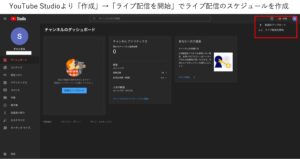初めにお伝えします。
簡単です!
超簡単!
1つのチャンネルを使用し、別内容のライブ配信をおこなうため、2台のPCが必要となりますのでご注意!
以前、1つのチャンネルで同時に複数のライブ配信を行いたいと問い合わせをいただいた際に調べたところ具体的な解決方法が無い…
ここで厄介なのがライブ配信のスケジュールを個別に作成してもストリームキーが重複してしまい個別に別の内容のライブ配信が行えない点です。
ならどうするか…
ストリームキーを変更すれば解決!
①ライブ配信スケジュールを作成
1つのチャンネルで同日・同時刻にライブ配信を行うので、同じ内容で2つのライブ配信スケジュールを作成します。
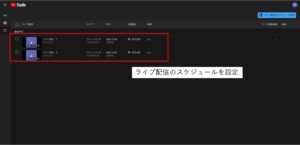
②作成したライブ配信ページを確認
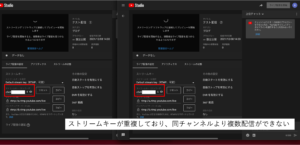
作成したライブ配信ページを確認するとストリームキーが重複してます。
このままでは同時配信ができないのでどちらかのライブ配信で使用するストリームキーを変更する必要があります。
③新しいストリームキーを取得
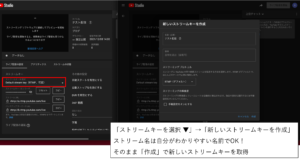
ストリームキーの選択項目で新しいストリームキーを取得します。
ストリーム名をつけるだけでその他の設定をいじる必要はありません。
RTMPはデフォルトでOK!
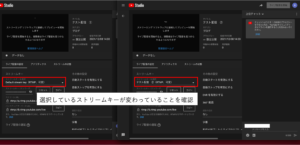
新しいストリームキーの設定が完了しました。
次に変更されたストリームキーを確認してみます。
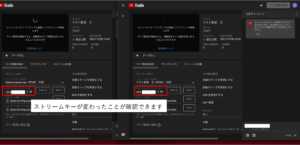
ストリームキーが変更され、1つのライブ配信から別のライブ配信へ切り離すことができました。
PCを2台使用し、OBSなどのライブ配信ソフトウェアにストリームキーを反映させてライブ配信を開始させます。
ライブ配信の方法は前回の記事を読んでくだされ
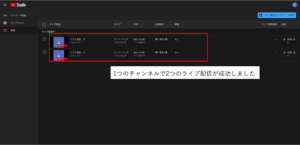
YouTube Studioの管理画面を確認すると同時に配信が開始されてます。
以上が1つのチャンネルで2つ以上のライブ配信を同時に行う方法でした。
理屈がわかれば非常に簡単ですが、使用用途としては限られてくるかな…
例えば、
・1つのチャンネルを複数名で管理していて、個別にライブ配信を行いたい
・大きなイベントで会場ごとに分けてライブ配信を行いたい
思いつく中ではこのぐらいかな…
ライブ配信を同時に行いたいけどわからんかった!という方は是非参考にしてみてください。
バイバイ ・:*+.\(( °ω° ))/.:+